Toto je druhý článok zo série Bezpečnosť v systéme Windows bez úsilia. V prvom článku sme zistili, kde boli skryté odporúčania spoločnosti Microsoft, hovorili o úlohe tlačidla "Áno" pri zabezpečovaní systému a zistili výhody licencovaného softvéru. Tento materiál je úplne venovaný jednej z najdôležitejších tém bezpečnej práce v systéme Windows - včasnej aktualizácii operačného systému a aplikácií, ktoré sú v ňom inštalované.
Aktualizácia programov tretích strán
A "ja" som vždy zrušil, keď sa ponúkli aktualizovať. Myslel som si, že to nebolo nutné ...
Majiteľ štýlového prenosného počítača Sony
V epigráte boli vyslovené slová mojej dobrej kamarátky, o ktorých povedala, objavujúc to, čo vidíte na obrázku nižšie. Jej notebook je vybavený najnovším operačným systémom spoločnosti Microsoft, ktorého bezpečnostné nastavenia sú dosť štandardné. Ale iba prítomnosť antivírusového systému ju uložila z infekcie spôsobenej minuloročnou zraniteľnosťou na populárnej platforme Sun Java - inštaluje ju milióny užívateľov. Program sa niekoľkokrát pokúsil aktualizovať, ale nebol mu povolený, pretože nebolo jasné, prečo je to potrebné.
Obrázok 1 - Anti-Virus poistila platformu Sun Java, ktorá nebola dlhodobo aktualizovaná
Programy sa z času na čas aktualizujú, a to nie vždy súvisí s bezpečnosťou, ale najprv je potrebné ich aktualizovať. Ochrana operačného systému Windows môže ohroziť nielen svoje vlastné zraniteľnosti, ale aj programy tretích strán a nemôžem s nimi náhodou začať. Útočníci čoraz častejšie napadajú nič netušiacich používateľov prostredníctvom svojich prehliadačov, ale zraniteľnosť prehliadača nie je vždy dôvodom úspešného útoku. Často škodlivé programy prenikajú cez "otvory" v doplnkoch a doplnkoch, napríklad hráči a panely tretích strán.
Spoločnosť Microsoft poskytuje veľmi zaujímavé štatistiky vo svojej najnovšej správe o bezpečnosti ( pre druhú polovicu roka 2009). Podľa spoločnosti, v systéme Windows Vista a Windows 7 v útokoch prostredníctvom prehliadača dôjsť 3/4 zraniteľností v programoch tretích strán (s obrázkom skazeného zraniteľnosti v systéme Windows Vista, ako v prvej polovici roka na Microsoft predstavovali iba 15% zraniteľností) ,
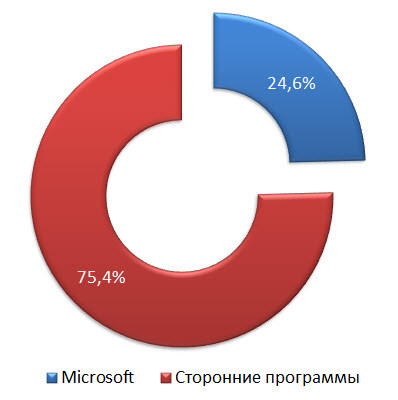
Obrázok 2 - Používanie zraniteľných miest v útokoch prehliadača v systéme Windows Vista a Windows 7 (údaje spoločnosti Microsoft za druhú polovicu roka 2009)
Prvej desiatke najviac aktívne využívaný zraniteľnosti v prehliadači tri "diery" patrí do Microsoftu a sedem - programy strán, ale takmer polovica všetkých útokov dochádza v jednom pravopisu v Adobe Reader, ktorý okrem toho poslal ďalšie dve zraniteľné miesta v prvej desiatke. Najpozoruhodnejšie je, že má v roku 2007 štyri zraniteľné miesta a jedna je vo všeobecnosti v roku 2006. Samozrejme, všetky sú už uzavreté vývojármi.
Ak údaje spoločnosti Microsoft nezaujímajú dôveru vo vás, skúmajte správy iných spoločností, ktoré pracujú v oblasti informačnej bezpečnosti. Tak analytik spoločnosti Kaspersky Lab v Košiciach o hrozbách informácií za prvý štvrťrok 2010 tiež dospel k záveru, že užívatelia nepočúvajú na aktualizáciu nainštalovaných programov, a to napriek dostupnosti záplat.
Obrázok 3 - Aktualizácia pre aplikáciu Adobe Flash Player je dostupná, neodkladajte jej inštaláciu
Medzi programy, ktoré je potrebné včas aktualizovať, sú:
- Adobe Reader;
- Adobe Flash Player;
- Sun Java;
- Apple QuickTime;
- doplnky prehliadača.
A samozrejme musíte aktualizovať samotné prehliadače - všetky majú svoje vlastné možnosti aktualizácie okrem programu Internet Explorer, ktorý je aktualizovaný pomocou služby Windows Update.
Aktualizácia operačného systému Windows a programov spoločnosti Microsoft
Niekto, kto nemyslí na vzdialené ťažkosti, očakáva úzke problémy.
Konfucius
Aktualizácia operačného systému nie je iba inštaláciou opráv a záplat, ale aj prechodom na novú platformu. Windows Vista a Windows 7 sú lepšie chránené ako Windows XP, ktorý nájde
v číselných údajoch.
Inovujte na systém Windows 7
V prospech presunu do nového operačného systému existujú rôzne argumenty, ale bezpečnosť je jednou z najdôležitejších. Nové verzie systému Windows zohľadňujú skúsenosti s predchádzajúcimi systémami, takže niektoré možnosti útokov sú vylúčené na konštruktívnej úrovni. Takže veľa krvi a napil sa ešte pokračovať v pití malware, ktorý sa prenáša do "Memory Stick" alebo na pamäťovej karte, a keď je pripojený tajne vyrobený cez autorun.inf súboru pomocou funkcie AutoRun v systéme Windows.
V systéme Windows 7 je automatický štart od vymeniteľného média nakoniec vypnutý a ponecháva iba možnosť automatického prehrávania (AutoPlay), hoci v ruskej verzii operačného systému sa stále nazýva autorun.
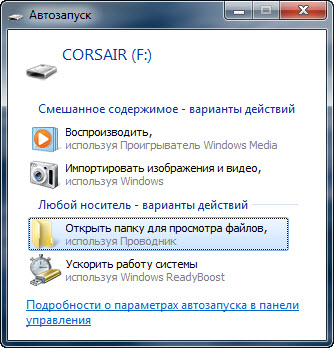
Obrázok 4 - V systéme Windows 7 môžete pri pripojení vymeniteľného média zvoliť akciu, ale program sa nespustí automaticky
Autorun v systéme Windows 7 sa uchováva iba pre optické disky (CD / DVD), na ktorých je ekonomicky nerentabilné šíriť škodlivé programy.
Spoločnosť Microsoft počíta úroveň infekcie operačného systému nástroje na odstránenie škodlivého softvéru (MSRT), ktorý je distribuovaný prostredníctvom kanálu Windows Update, berúc do úvahy úroveň balíka patch systému a jeho architektúru.

Obrázok 5 - Počet počítačov vyčistených MSRT pre každých 1000 spustení nástroja (údaje spoločnosti Microsoft, druhá polovica roka 2009)
Rozumieť týchto údajov je nevyhnutné, aby sa MSRT na 1000 beží na Windows XP SP3 pre detekciu a odstránenie škodlivého softvéru v počítačoch 7 a Windows 7 RTM bolo v priemere iba 4,2. Rozloženie architektúry je však zaujímavé.
Ak porovnáte úroveň infekcie 32-bitových systémov, potom je v systéme Windows XP SP3 dvakrát tak vysoký ako v systémoch Windows Vista SP2 a Windows 7 RTM. Upozorňujeme tiež, že 64-bitové systémy sú oveľa menej pravdepodobné, že sa nakazia ako 32-bitové systémy, a to možno pripísať lepšej kontrole pretečenia vyrovnávacej pamäte, ako aj technológií Ochrana proti opravám jadra a DEP , Analytici spoločnosti Microsoft však poukazujú na ďalší faktor - vyššiu úroveň technickej gramotnosti pre ľudí, ktorí používajú 64-bitovú architektúru. Domnievam sa, že ak bude na ploche a prenosné počítače nižšej cenovej rozpätie vybavený 4 GB RAM, 64-bitové systémy pôjde k masám, a medzera medzi architektúry z hľadiska úrovne znečistenia nebude tak výrazný.
Tak či onak, aby ste zabezpečili maximálnu bezpečnosť systému Windows s minimálnym úsilím, musíte migrovať na 64-bitovú verziu systému Windows 7 a samozrejme ju udržiavať v aktuálnom stave.
Inštalácia aktualizácií pomocou služieb Windows Update a Microsoft Update
V systéme Windows 7 sa služba Windows Update zlepšila z hľadiska použiteľnosti a jednoduchosti používania, ale jej hlavný účel zostáva rovnaký. Pomáha udržiavať systém a ovládače (služba Windows Update) a programy spoločnosti Microsoft (služba Microsoft Update) aktuálne.
Priradenie aktualizácií
Aktualizácie programov Windows a Microsoft je možné rozdeliť do dvoch kategórií.
- Odstránenie zraniteľnosti a zlepšenie bezpečnosti, Najskôr Centrum Windows Update pomáha udržiavať bezpečnosť Windows, Internet Explorer a Microsoft Office. Opravy, ktoré opravujú zraniteľné miesta v Centre aktualizácie systému Windows, sú označené ako dôležité. Spoločnosť Microsoft ich uverejňuje na širokom prístupe v druhom utorok každého mesiaca na uľahčenie organizácií, ale prostredníctvom aktualizačného centra sú často ponúkané skôr.
Spolu s odstránením zraniteľnosti spoločnosť Microsoft distribuuje aj ďalšie aktualizácie, ktoré zvyšujú bezpečnosť systému. Napríklad služba Windows Update aktualizuje svoje databázy pomocou programov Microsoft Security Essentials a programu Windows Defender a aplikácia Microsoft Outlook dostáva nové filtre pre nevyžiadanú poštu. Nástroj na odstránenie škodlivého softvéru (MSRT) je tiež distribuovaná prostredníctvom služby Windows Update a úspešne odstraňuje najbežnejšie spyware a trójske kone z počítačov miliónov používateľov.
- Zvyšujte stabilitu a produktivitu, Na kanáli Windows Update nie sú do počítača dodávané iba aktualizácie zabezpečenia. Mnohí výrobcovia zariadení spolupracujú so spoločnosťou Microsoft pri vývoji ovládačov a po overení sú k dispozícii v Centre aktualizácií systému Windows. Tieto ovládače zvyčajne nemajú pokročilé funkcie, ktoré sú k dispozícii v balíkoch ponúkaných výrobcami hardvéru na svojich stránkach.
Kompatibilita ovládačov s operačným systémom Windows je však kontrolovaná v laboratóriách spoločnosti Microsoft (vyžadujú sa 32-bitové a 64-bitové verzie), takže stabilita je veľmi vysoká. Na druhej strane spoločnosť Microsoft distribuuje aktualizácie pre operačný systém a Microsoft Office, ktoré zlepšujú kompatibilitu aplikácií, opravujú chyby a zlepšujú výkonnosť.
Odporúčanie spoločnosti Microsoft na aktualizáciu operačného systému a programov je automatické nainštalovanie všetkých navrhovaných aktualizácií. Toto je predvolený spôsob preberania a inštalácie aktualizácií pre systém Windows 7.
Obrázok 6 - Štandardné nastavenia pre inštaláciu dôležitých a odporúčaných aktualizácií v systéme Windows 7
Upozorňujeme, že nie je potrebné nakonfigurovať nič, aby ste zabezpečili správnu úroveň bezpečnosti, t. nepotrebujete žiadne úsilie. S pomocou podporného centra Systém vás iba upozorní, že boli nainštalované aktualizácie.
Selektívne sťahovanie aktualizácií
Nie je však vždy potrebné úplne nainštalovať všetky aktualizácie a je možné, že chcete ovládať proces sťahovania a inštalácie. V tomto prípade služba Windows Update ponúka dve možnosti:
- dôverujte systému, aby sa zaviedol, ale rozhodnite sa sami nainštalovať.
- konfigurujte proces tak, aby vás systém informoval len o dostupnosti aktualizácií a rozhodnutie o sťahovaní vám poskytne.
Napríklad, ak sú nainštalované iba súbory Microsoft Word, Excel a PowerPoint z balíka Microsoft Office, nemusíte stahovať aktualizácie pre filter nevyžiadanej pošty pre Outlook ani opravu OneNote. Takéto taktiky môžu byť odôvodnené používateľom s úzkymi internetovými kanálmi alebo obmedzenými tarifnými plánmi. V tomto prípade môžete selektívne pristupovať k stiahnutiu záplat, ktoré sa v centre aktualizácií systému Windows skryjú zbytočne. Však by ste mali brať do úvahy, že inštalácia predtým nepoužitá aplikácia balíka Office, musíte okamžite stiahnuť skryté aktualizácie, pretože systém im už nebude pripomínať.
Na základe svojich skúseností si uvedomujem, že tento prístup nakoniec vedie k oneskoreniam pri inštalácii aktualizácií. Koniec koncov, v okamihu, keď nám systém oznamuje ich dostupnosť, sme vždy zaneprázdnení niečím iným (a možno, že budeme musieť znova spustiť).

Obrázok 7 - Centrum podpory pre systém Windows 7 vám pripomína, že je čas nainštalovať aktualizácie
Rozptýlené takou maličkosťou nechcú, takže inštalácia je odložená "neskôr". Počas tohto obdobia však systém a aplikácie neposkytujú potrebnú úroveň bezpečnosti, takže musíte byť veľmi disciplinovaná osoba, aby včas nainštalovali aktualizácie hlásené systémom Windows. Nehovoriac o mesačných návštevách na stránkach spoločnosti Microsoft, aby ste získali odkazy z bulletinov bezpečnosti na potrebné aktualizácie. Preto je najjednoduchšie inštalovať aktualizácie automaticky, najmä preto, že nevyžaduje žiadne úsilie.
Ďalšie informácie nájdete v časti materiály o stredisku aktualizácie systému Windows 7 na lokalite OSZone.net.
Body obnovenia systému
Bez ohľadu na spôsob aktualizácie systému Windows 7 systém vždy vytvorí bod obnovenia pred inštaláciou záplat.
Obrázok 8 - Body obnovy sa vytvárajú automaticky pri každom nainštalovaní aktualizácií
To je dobré poistenie v prípade, že sa niečo pokazí a normálna prevádzka systému Windows bude prerušená. V najhorších prípadoch môže systém prerušiť nakladanie a vrátiť ho do života bez bodu obnovy bude veľmi ťažké. Ak ochrana systému na ktoré sa môžete vždy prihlásiť prostredie na obnovenie systému Windows RE a vráťte sa k bodu vytvorenému predtým, než sa vyskytol problém.
Ak máte systém Windows XP nainštalovaný spoločne so systémom Windows 7, body obnovy pre nový systém sa stratia pri každom prevzatí starého. Toto môžete vyriešiť iba tým, že z Windows XP je nedostupný oddiel so systémom Windows 7. To sa dosiahne pridaním jedného parametra do databázy Registry alebo šifrovaním oddielu Windows 7 pomocou nástroja BitLocker a podrobné pokyny nájdete v článku KB926185 Databázy Microsoft Knowledge Base.
záver
Prechod na novú platformu klientských systémov spoločnosti Microsoft znamená pracovať v bezpečnejšom prostredí. V systéme Windows 7 sú úrovne infekcie výrazne nižšie ako v systéme Windows XP SP3 a v 64-bitovej architektúre sú implementované ďalšie bezpečnostné opatrenia. Aby ste sa ochránili pred modernými hrozbami, musíte aktualizovať systém Windows 7 a za týmto účelom systém poskytuje mechanizmus plne automatických aktualizácií. Je však ťažké ho použiť v systéme bez licencie, preto treba vynaložiť ďalšie úsilie na zabezpečenie primeranej úrovne bezpečnosti.
Bez ohľadu na to, aký operačný systém Microsoft používate, zraniteľnosti programov tretích strán sú rovnako nebezpečné ako nedostatky v ochrane systému Windows, takže neodkladajte aktualizáciu aplikácií a doplnkov prehliadača. Ak to neurobíte, nemôžete ísť ďaleko od domovskej stránky, pretože Môžete sa nakaziť pri prezeraní dokumentu vo formáte PDF alebo Flash.
Väčšina hrozieb pre domáce systémy pochádza z internetu a prehliadač slúži ako okno. Nedávno popularita programu Internet Explorer neustále klesá, čiastočne kvôli prevládajúcemu názoru, že jeho používanie nie je bezpečné. V ďalšom článku uvidíme, či to naozaj je.
S rozvojom internetu sa neustále aktualizácia operačného systému stala samozrejmosťou. Teraz môžu vývojári opraviť a upravovať systém počas celej doby jeho podpory. Ale časté aktualizácie systému Windows 10 - to nie je vždy výhodné. Preto je dobré ich vypnúť.
Dôvody na zakázanie automatických aktualizácií
Dôvody môžu byť veľmi odlišné a len vy môžete rozhodnúť, koľko potrebujete na vypnutie aktualizácií. Treba poznamenať, že spolu so zlepšeniami rôznych funkcií sa doručujú dôležité opravy systémových zraniteľností. Napriek tomu sú situácie, ktoré vyžadujú vypnutie samostatných aktualizácií, pomerne bežné:
- platený internet - niekedy je aktualizácia veľmi veľká a jeho sťahovanie môže byť drahé, ak zaplatíte za prevádzku. V tomto prípade je lepšie oneskorenie načítania a sťahovania neskôr za iných podmienok;
- nedostatok času - po stiahnutí sa aktualizácia nainštaluje počas vypnutia počítača. To môže byť nepríjemné, ak potrebujete rýchlo ukončiť napríklad prenosný počítač. Ale čo je ešte horšie je to, že skôr alebo neskôr Windows 10 bude vyžadovať reštart počítača a ak to neurobíte, potom po určitom čase bude reštart nútený. To všetko odvádza a zabraňuje práci;
- bezpečnosť - hoci samotné aktualizácie často obsahujú dôležité editácie systému, nikto nemôže predvídať všetko. V dôsledku toho môžu niektoré aktualizácie otvoriť váš systém pre vírusový útok, kým iní ho jednoducho narušia po inštalácii. Primeraným prístupom v tejto situácii je aktualizácia nejaký čas po uverejnení ďalšej verzie, ktorá už bola skontrolovaná.
Zakázať automatickú aktualizáciu systému Windows 10
Existuje mnoho spôsobov, ako vypnúť aktualizáciu systému Windows 10. Niektoré z nich sú pre používateľa pomerne jednoduché, iné sú náročnejšie a iné si vyžadujú inštaláciu programov tretích strán.
Odpojenie prostredníctvom centra aktualizácií
Použitie centra aktualizácie na vypnutie nie je najlepšou voľbou, aj keď je ponúkané ako oficiálne riešenie vývojármi od spoločnosti Microsoft. Naozaj môžete vypnúť automatické sťahovanie aktualizácií prostredníctvom ich nastavení. Problém je v tom, že toto rozhodnutie bude dočasné. Uvoľnenie dôležitej aktualizácie systému Windows 10 zmení toto nastavenie a vráti systémové aktualizácie. Budeme však skúmať proces vypínania:
Po týchto zmenách už nebudú nainštalované drobné aktualizácie. Ale toto riešenie vám nepomôže natrvalo zbaviť aktualizácií na prevzatie.
Zakázať službu Windows Update 10
Pretože služba Windows Update je systémová služba, môžeme úplne zbaviť aktualizácií jednoduchou deaktiváciou tejto služby. Vo verziách Windows 10 Home alebo Home Premium sa to deje takto:
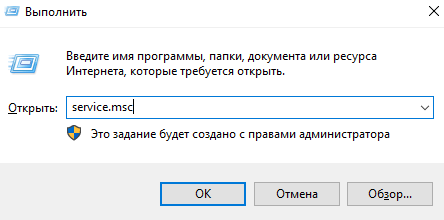
Na rozdiel od predchádzajúcej verzie budú aktualizácie operačného systému vypnuté navždy. No, alebo do okamihu, kedy používateľ nezávisle zapne túto službu.
Pokyny pre Windows 10 Pro
V profesionálnej verzii systému existujú prvky, ktoré nie sú v domácej verzii. To umožňuje používať lokálny editor zásad skupiny na zakázanie aktualizácií systému Windows. Výsledok bude presne rovnaký ako pri odpojení iným spôsobom:

Zakázanie aktualizácií systému Windows 10 úpravou databázy Registry
Zakázanie prostredníctvom databázy Registry vám tiež umožní natrvalo zakázať aktualizácie. Ale mali by ste si uvedomiť, že akékoľvek zmeny v registri, ktoré robíte na vlastnú zodpovednosť a nepozornosť môže poškodiť váš počítač. V registri musíte vytvoriť nový parameter a nakonfigurovať ho:

Obmedzenie aktualizácií pomocou obmedzenia internetu
Aktualizácie systému Windows by sa nemali načítavať s obmedzenou návštevnosťou. Táto funkcia automaticky nefunguje správne, ale môžeme povoliť, aby toto nastavenie obmedzilo aktualizácie ručne:
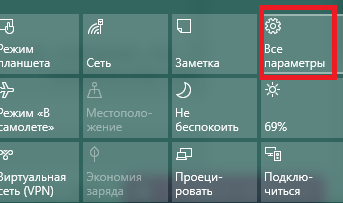
Video: Vypnutie aktualizácií systému Windows 10
Zakázať reštartovanie systému Windows na aktualizáciu
Ako bolo spomenuté vyššie, Windows 10 môže silne reštartovať aktualizáciu. Stojí za to obmedziť túto funkciu na operačný systém, ak chcete pracovať s pohodlím. Existujú rôzne spôsoby, ako nakonfigurovať reštartovanie tak, aby sa nespúšťal samostatne. Najjednoduchším z nich je zvýšenie počtu upozornení pred reštartovaním:
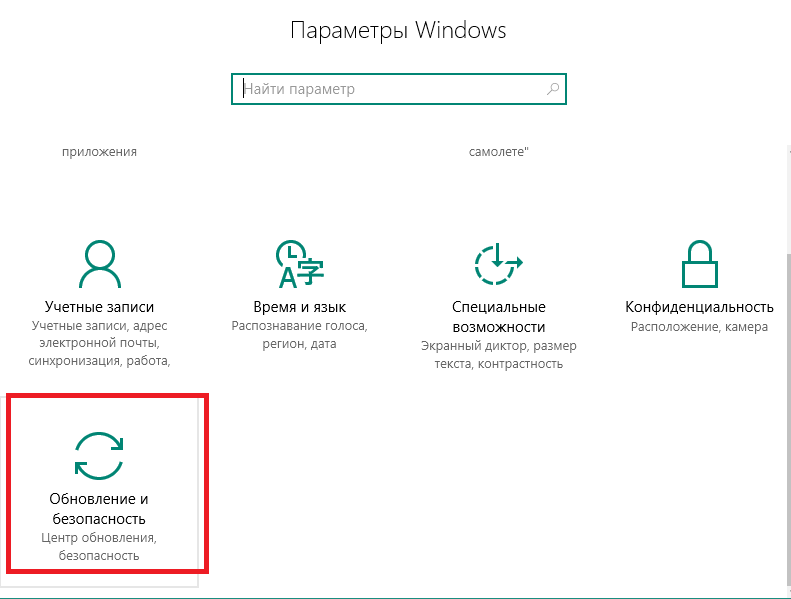
Obmedzenie reštartu cez Plánovač úloh
Ak sa systém Windows 10 chystá reštartovať, táto úloha sa zobrazí v príslušnej službe. Preto postupujte nasledovne:
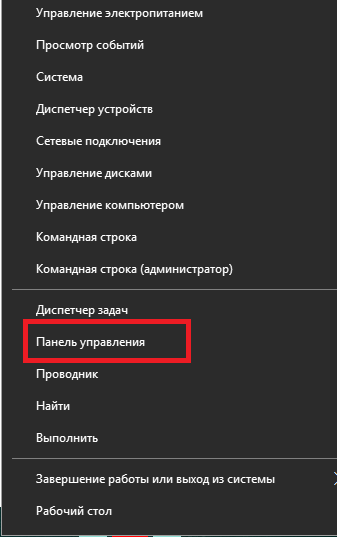
Bohužiaľ, stačí zakázanie tejto úlohy nestačí. V budúcnosti môže systém Windows 10 túto funkciu opätovne aktivovať bez vedomia používateľa. Ak to chcete vyriešiť, postupujte takto:

Nastavte čas na reštartovanie
Ak váš hlavný problém nie je skutočnosť núteného reštartu, ale skutočnosť, že sa to stane v nepohodlnom čase, môžete nastaviť plán pre takúto prácu nezávisle. Ak to chcete urobiť, použite nastavenie času, keď je používateľ aktívny za zariadením. Po konfigurácii nebude aktualizácia vykonaná v určenom čase. Samotné nastavenie sa vykonáva takto:
Zakázanie automatického reštartovania prostredníctvom editora miestnych zásad politiky
V systéme Windows 10 Professional môžete túto položku nakonfigurovať aj pomocou Editora zásad skupiny:
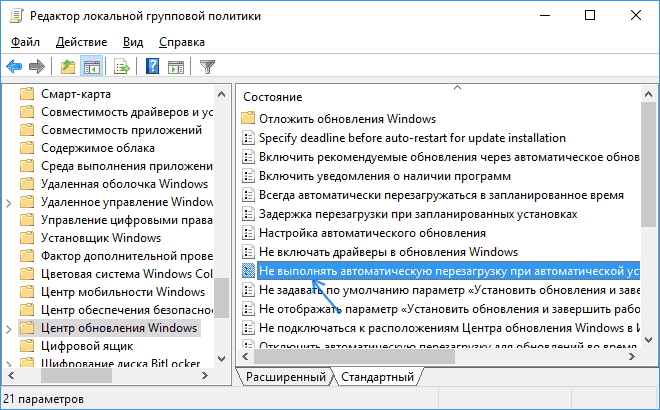
Preto sme zabránili počítaču reštartovať, ak existujú aktívne relácie používateľa.
Ďalšie verzie systému Windows 10, ktoré nemajú lokálny editor Zásady skupiny, môžete nakonfigurovať rovnaké prostredníctvom databázy Registry. Inštrukcia takmer úplne zodpovedá príručke na zakázanie aktualizácií prostredníctvom registra, existuje len jeden rozdiel: parameter DWORD, ktorý sme vytvorili v adresári AU, by sa mal nazývať NoAutoRebootWithLoggedOnUsers

Vytvorte parameter NoAutoRebootWithLoggedOnUsers s hodnotou 1
Zakázať aktualizácie v obchode systému Windows
Úložisko v systéme Windows 10 môže začať sťahovať aktualizácie pre vlastné programy. V niektorých situáciách je to vhodné, ale niekedy nie je pre používateľa žiadúce. Ak chcete zakázať tieto aktualizácie, postupujte nasledovne:
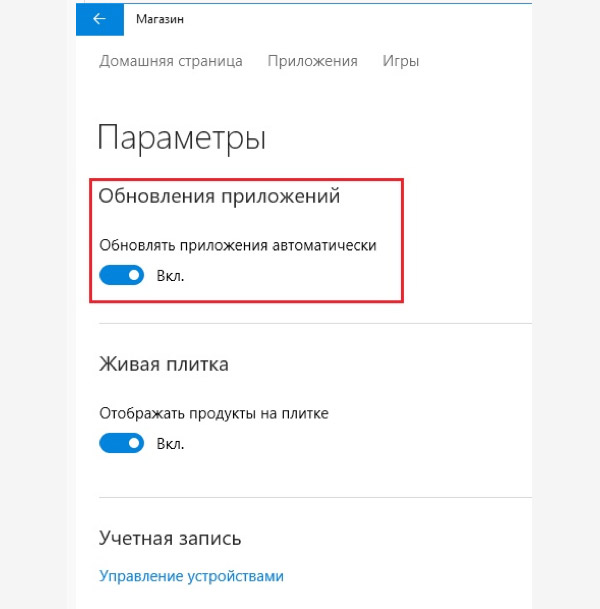
Potom nebudú vaše programy aktualizované a budete môcť pracovať v starších verziách. Môžete obnoviť možnosť stiahnutia aktualizácií jednoduchým posunutím tohto posúvača.
Nevyťahujte automaticky ovládače
Ďalšia vec, ktorú môže systém Windows 10 prevziať bez vedomia používateľov, je hardvérové ovládače a ich aktualizácie. Túto akciu môžete zakázať aj takto:

Zabráňte vzájomnej distribúcii aktualizácií
Systém Windows 10 používa systém na prevzatie aktualizácie p2p. Znamená to, že stiahnete aktualizácie nielen zo serverov spoločnosti Microsoft, ale aj prostredníctvom siete iných používateľov. To znamená veľa pracovnej záťaže v sieti, pretože aktualizačné súbory budú distribuované z vášho počítača. Toto môžete zakázať nasledovne:

Tieto kroky stačia na to, aby zabránili iným používateľom prijímať aktualizácie systému Windows 10 pomocou internetového prenosu.
Programy na zakázanie aktualizácií systému Windows 10
Ak nechcete zakázať aktualizácie manuálne, existuje veľa spoľahlivých a pohodlných programov. Väčšina z nich sú jednoduché nástroje, ktorých jedinou úlohou je vypnúť aktualizácie systému Windows.
Jednoduchý program, ktorý sa dodáva v dvoch variantoch. V jednom bude vyžadovať inštaláciu v systéme av druhom bude fungovať ako nástroj. Prenosná verzia, samozrejme, je výhodnejšia, pretože môže pracovať s flash disk. Je ľahko použiteľný:
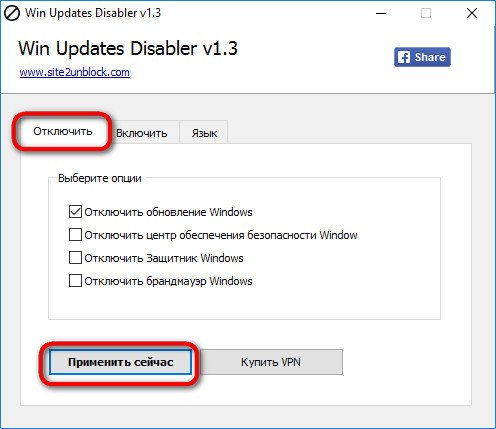
Po reštartovaní v Centre aktualizácií systému Windows môžete vidieť, že všetko prebehlo dobre.

Ak sa v centre aktualizácií zobrazí chyba, vypnutie bolo úspešné
Windows Update Blocker
Ďalší jednoduchý program, vytvorený na ten istý účel. Po prevzatí postupujte takto:
Video: Rýchly spôsob, ako zakázať aktualizácie systému Windows 10 navždy
Zakázanie upozornení na aktualizácie
V ďalšej situácii vás samotné aktualizácie nebudú obťažovať, ale nepríjemné správy o potrebe ich inštalácie budú celkom rušivé. Môžu byť tiež zakázané:
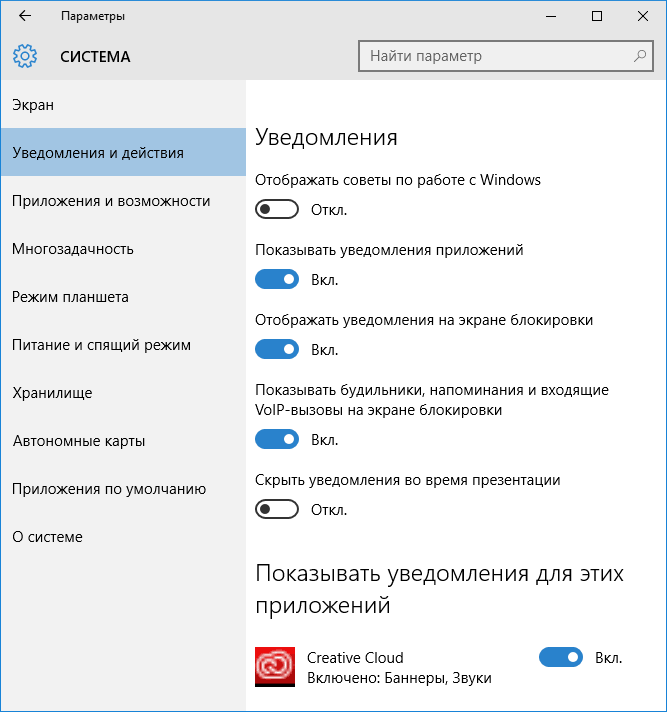
Windows 10 je dobrý operačný systém vytvorený odborníkmi. Ale, bohužiaľ, neumožňuje flexibilne konfigurovať dôležité funkcie. Týmto spôsobom sa používatelia snažia chrániť pred nepoctivými krokmi, čo môže byť niekedy spôsobené zablokovaním aktualizácií. Ale teraz, keď viete, na čo ich vypnúť a ako to urobiť, máte dostatok skúseností, aby ste obísili toto obmedzenie akýmkoľvek spôsobom, ktorý je pre vás vhodný.
Aktualizácie systému Windows 7 pomáhajú zlepšiť výkonnosť operačného systému. Poskytujú tiež počítačovú bezpečnosť a účinne odstraňujú hrozby mnohých škodlivých programov. Po prvýkrát v systéme Windows 7 vývojári spoločnosti Microsoft implementovali špeciálny program na implementáciu vylepšení systému (ďalej len "centrum"). Nižšie je podrobná príručka o správnom používaní tohto nástroja, možnosti jeho aktualizácie a, ak je to potrebné, ako ho zakázať.
Účel programu
Ide o vstavanú aplikáciu. Pomôcka pravidelne pomáha modifikovať a zlepšovať systém Windows 7 inštaláciou rôznych doplnkov do počítača. Vďaka tomu už používatelia nemusia často meniť operačný systém na lepší.
Postup pre aktualizáciu "Sedem" pomocou Centra
Ak chcete Centrum otvoriť, musíte vykonať niekoľko krokov:
- Prostredníctvom položky "Štart" zadajte "Ovládací panel";
- Potom prejdite na "Windows Update";
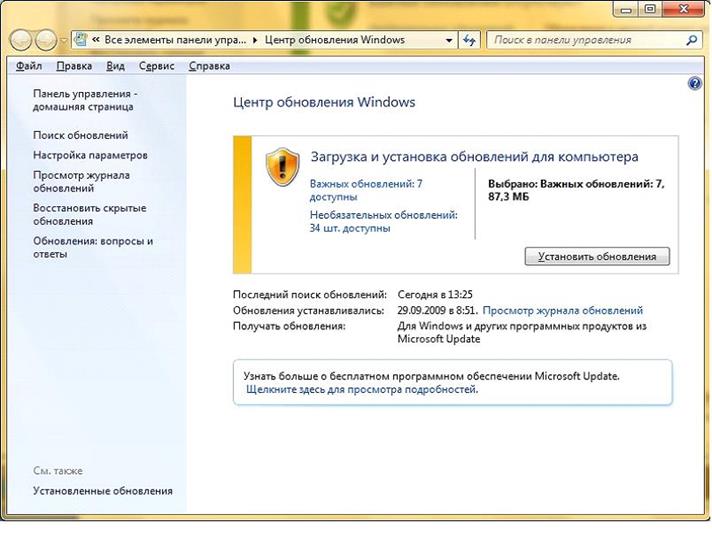 Je potrebné, aby počítač mal prístup na web. V skutočnosti môže systém OS vykonávať všetky aktualizácie sám osebe. Samotné centrum sa aktualizuje automaticky. Obvykle tento postup trvá len niekoľko minút pre systém, potom sa aplikácia reštartuje. Ďalej môže vlastník počítača využiť všetky funkcie nástroja na zlepšenie systému Windows 7.
Je potrebné, aby počítač mal prístup na web. V skutočnosti môže systém OS vykonávať všetky aktualizácie sám osebe. Samotné centrum sa aktualizuje automaticky. Obvykle tento postup trvá len niekoľko minút pre systém, potom sa aplikácia reštartuje. Ďalej môže vlastník počítača využiť všetky funkcie nástroja na zlepšenie systému Windows 7.
Postup inštalácie
Vykonáva sa s prihliadnutím na individuálne potreby každého používateľa. Ak chcete konfigurovať, musíte použiť nasledujúci sekvenčný algoritmus:

Čo mám robiť, ak sa zobrazí chybové hlásenie centra?
Ak chcete program agenta aktualizovať, stiahnite si ho z centra pre prevzatie softvéru spoločnosti Microsoft. V prípade, že používateľ neaktivoval automatické sťahovanie inovácií, agent sa sťahuje nezávisle od systému a automaticky sa vykoná inštalácia jeho najnovšej verzie v počítači.
V situácii, ak užívateľ zakázal túto automatickú funkciu v systéme Windows 7, je potrebné ju povoliť vykonaním nasledujúcich krokov:

V ponuke programového vybavenia sú inovácie klasifikované podľa dôležitosti, ale nie je žiaden "dôležitý" balík odporúčaný na inštaláciu do počítača. V zásade sa odporúča súhlasiť s inštaláciou ovládačov a jazykových balíčkov. "Palivové drevo" je ľahké odlíšiť celý zoznam od špeciálneho písma (obyčajne kurzívou).
Nevýhody vstavaného programu
 Stáva sa, že tento štandardný nástroj je vinníkom pre zlyhania operačného systému. Je to kvôli upgradám, ktoré analyzujú systém pre jeho "licencovanie". V prípade neformálneho
Stáva sa, že tento štandardný nástroj je vinníkom pre zlyhania operačného systému. Je to kvôli upgradám, ktoré analyzujú systém pre jeho "licencovanie". V prípade neformálneho
Dnes povie, ako vyriešiť jeden z problémov v krajine, zabráni užívateľovi Windows 7. A je operačný systém tento problém nadmerného dlhu, a to aj večné hľadanie nových aktualizácií.
Opis problému
Pri pokuse o nájdenie a inštaláciu nových systémových aktualizácií sa používatelia stretávajú s tým, že vyhľadávanie prebieha príliš dlho a pokračuje dokonca mnoho hodín po štarte, t.j. stane sa nekonečným. Súčasne indikátor Windows Update naďalej funguje, takže si myslíte, že proces je zapnutý. Vyhľadávanie však nekončí ani po niekoľkých hodinách zdĺhavého čakania - aplikácia Update Center jednoducho zavesí vo fáze "Hľadať aktualizácie".
Príčina Forever Hľadať aktualizácie v systéme Windows 7
Existuje názor, že dôvod všetkých aktualizácií klientskych programov Windows Update, ako aj ich následné zmeny na serveroch Windows Update. Zdá sa, že spoločnosť Microsoft zmenila mechanizmus kontroly a sťahovania aktualizácií, takže starí klienti Windows Update už nemôžu vyhľadávať a sťahovať aktualizácie zo serverov spoločnosti. To vysvetľuje skutočnosť, že vo väčšine prípadov nastane problém po čistej inštalácii operačného systému.
Spôsoby riešenia problému
Existuje niekoľko pracovných riešení, ktoré sú uvedené nižšie. Robte ich jeden po druhom, až kým sa problém nevyrieši.
1. Ručne aktualizujte klienta Windows Update
Toto je najefektívnejšie a najjednoduchšie riešenie problému. Ak chcete, aby služba Windows Update začala znova vyhľadávať a nainštalovať aktualizácie, musíte si stiahnuť potrebné aktualizácie pre klientský program Windows Update a nainštalovať ich ručne. Tieto aktualizácie sú dostupné pre 32-bitové (x86) aj 64-bitové (x64) verzie systému Windows 7. Hĺbku bitov operačného systému môžete zobraziť vo vlastnostiach systémov.
Pre 32-bitovú verziu systému Windows 7 (x86):
Pre 64-bitovú verziu systému Windows 7 (x64):
Poznámka: Pred nainštalovaním aktualizácií možno budete musieť dočasne zastaviť službu Windows Update. Môžete to urobiť spustením nasledujúceho príkazu na príkazovom riadku, ktorý beží ako správca:
Po nainštalovaní aktualizácií reštartujte počítač a vyhľadajte nové aktualizácie. Po 10 - 60 minútach by služba Windows Update mala zobraziť zoznam všetkých dostupných aktualizácií. Ale ak to nepomohlo, prečítajte si ďalej.
2. Nainštalujte zhrnutie komfortu
V roku 2016 vydala spoločnosť Microsoft veľký balíček kumulatívnej aktualizácie, ktorý obsahuje takmer všetky aktualizácie vydané po Windows 7 SP1 (Service Pack 1). Takto sa môžete pokúsiť vyriešiť problém nekonečného vyhľadávania aktualizácií inštaláciou komfortnej kumulácie.
Opäť, pre vaše pohodlie, uverejňujeme priame odkazy na stiahnutie.
Je dôležité poznamenať, že tento balík Service Pack obsahuje aktualizácie vydané po aktualizácii SP1, preto na inštaláciu komfortnej kumulácie musíte mať nainštalovaný SP1. Ak chcete skontrolovať, či je nainštalovaný balík Service Pack 1, pozrite sa na vlastnosti systému.

5. Úprava nastavení DNS
Dlhé vyhľadávanie aktualizácií môže byť spôsobené problémami na strane servera DNS servera ISP. Preto sa môžete pokúsiť vyriešiť problém pomocou bezplatných verejných serverov DNS, ktoré poskytujú spoľahlivejšie pripojenie k internetu.
Ak chcete zmeniť adresu DNS, otvorte Centrum sietí a zdieľania.


Otvorte vlastnosti pripojenia / adaptéra.

V okne Vlastnosti vyhľadajte protokol TCP / IPv4. Dvakrát kliknite na ľavé tlačidlo myši a otvoríte vlastnosti tohto protokolu.

Aktivujte voľbu "Použiť nasledujúce adresy servera DNS" a zadajte ktorúkoľvek z nasledujúcich adries:
Verejný DNS služby Google:
- Preferovaný server DNS: 8.8.8.8
- Alternatívny server DNS: 8.8.4.4
Yandeks.DNS:
- Preferovaný server DNS: 77.88.8.8
- Alternatívny server DNS: 77.88.8.1
nechránený:
- Preferovaný server DNS: 208.67.222.222
- Alternatívny server DNS: 208.67.220.220

Nové nastavenia sa musia prejaviť okamžite po aplikácii. Ak však nezaznamenáte žiadne zmeny, skúste vymazať vyrovnávaciu pamäť DNS. Ak to chcete urobiť, otvorte okno príkazového riadka s oprávneniami administrátora a potom spustite príkaz ipconfig / flushdns.
6. Kontrola integrity systémových súborov pomocou nástroja SFC
Nekonečné vyhľadávanie aktualizácií môže byť spôsobené poškodením alebo nedostatkom súborov alebo nastavení systému Windows Update. Integrita týchto súborov možno skontrolovať a obnoviť pomocou vstavaného nástroja SFC. Hovorili sme o tom, ako s ním pracovať.
Už skvelý deň!
